photoshop新手教程:ps常用术语的意思
2023-11-08 17:42:37
来源/作者: /
己有:3人学习过
象素:象素是构成图像的最基本元素,它实际上一个个独立的小方格,每个象素都能记录它所在的位置和颜色信息。
下图中每一个小方格就是一个象素点,它记载着图像的各种信息。

图1
选区:也叫选取范围,是photoshop对图像做编辑的范围,任何编辑对选区外无效。当图像上没有建立选择区时,相当于全部选择。
下图中的黑白相间的细线就是选择区的边界,对图像的操作只对选择区内有效。
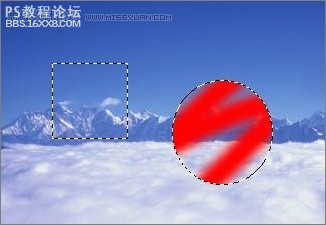
图2
羽化:对选择区的边缘做软化处理,其对图像的编辑在选区的边界产生过渡。其范围为0-250,当选区内的有效像素小于50%时,图像上不再显示选区的边界线。
下图是对不同羽化值选区填充的效果。
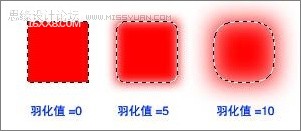
图3
消除锯齿:在对图像进行编辑时,PS会对其边缘的象素进行自动补差,使其边缘上相邻的象素点之间的过渡变得更柔和。在PS里主要针对建立选择区。
下图中是对消除锯齿和保留锯齿的选区填充的效果,为了方便观察,对视图做了放大。
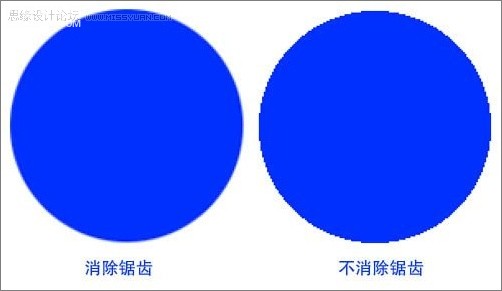
图4
容差:图像上像素点之间的颜色范围,容差越大,与选择象素点相同的范围越大,其数值为0-255。
下图是用魔术棒选择工具在不同容差值下对图像做不连续选区的结果。

图5
混合模式:将一种颜色根据特定的混合规则作用到另一种颜色上,从而得到结果颜色的方法,叫做颜色的混合,这种规格就叫混合模式,也叫混色模式。PS中有6组22种混合模式。
下面演示了将红色用不同的混合模式作用到上的效果。

图6:原图

图7
流量:控制画笔作用到图像上的颜色浓度,流量越大产生的颜色深度越强,其数值为0%-100%。
下图是用同样的画笔在不同流量控制下对图像操作的结果。

图8
样式:对活动图层或选区进行定制的风格化编辑,类似动作。
下图是对图像的各个图层内容指定不同样式的结果。
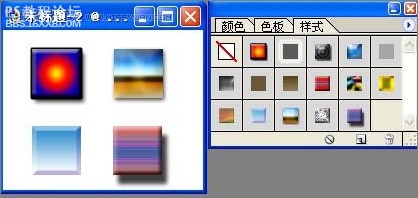
图9
去网:对扫描的文件去除其由于印刷加网产生的网纹,从而得到较精美的图像。注意,任何扫描过的文件去网后都不可能达到原印刷稿的质量。
扫描后的文件,在它的灰面可以很清楚地看到网纹(图像上的小圆点):
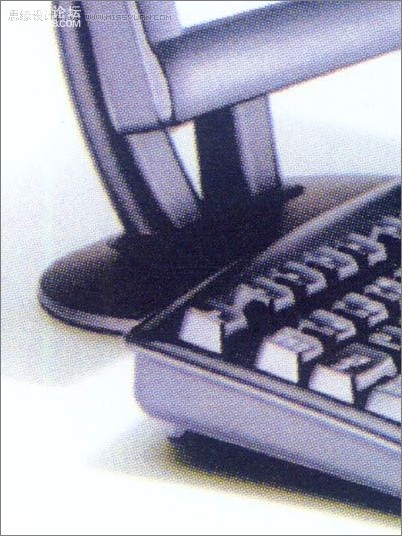
图10
去网后的效果。由于原稿图像质量不太好,去网处理后的效果一般:
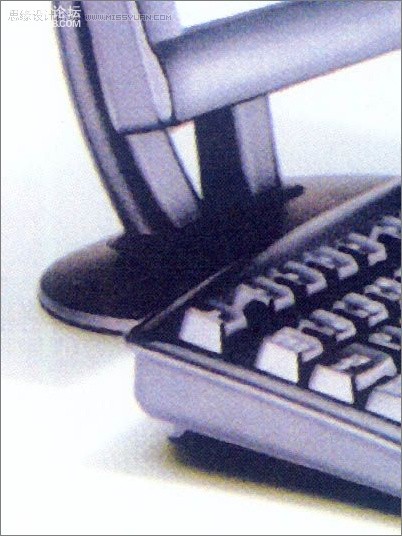
图11
,象素:象素是构成图像的最基本元素,它实际上一个个独立的小方格,每个象素都能记录它所在的位置和颜色信息。
下图中每一个小方格就是一个象素点,它记载着图像的各种信息。

图1
选区:也叫选取范围,是PS对图像做编辑的范围,任何编辑对选区外无效。当图像上没有建立选择区时,相当于全部选择。
下图中的黑白相间的细线就是选择区的边界,对图像的操作只对选择区内有效。
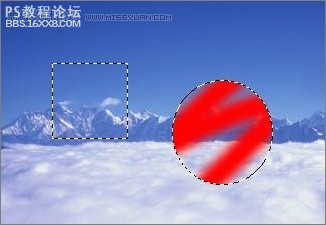
图2
羽化:对选择区的边缘做软化处理,其对图像的编辑在选区的边界产生过渡。其范围为0-250,当选区内的有效像素小于50%时,图像上不再显示选区的边界线。
下图中每一个小方格就是一个象素点,它记载着图像的各种信息。

图1
选区:也叫选取范围,是photoshop对图像做编辑的范围,任何编辑对选区外无效。当图像上没有建立选择区时,相当于全部选择。
下图中的黑白相间的细线就是选择区的边界,对图像的操作只对选择区内有效。
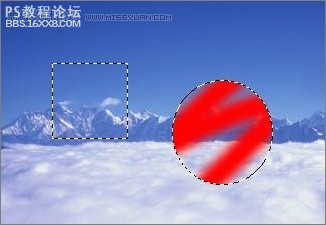
图2
羽化:对选择区的边缘做软化处理,其对图像的编辑在选区的边界产生过渡。其范围为0-250,当选区内的有效像素小于50%时,图像上不再显示选区的边界线。
下图是对不同羽化值选区填充的效果。
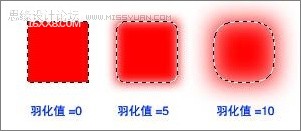
图3
消除锯齿:在对图像进行编辑时,PS会对其边缘的象素进行自动补差,使其边缘上相邻的象素点之间的过渡变得更柔和。在PS里主要针对建立选择区。
下图中是对消除锯齿和保留锯齿的选区填充的效果,为了方便观察,对视图做了放大。
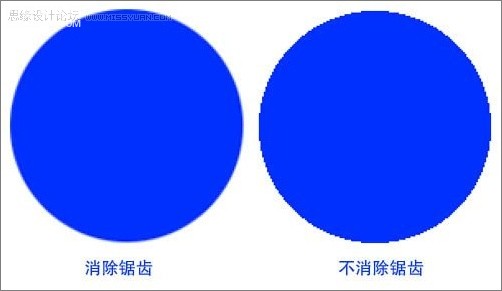
图4
容差:图像上像素点之间的颜色范围,容差越大,与选择象素点相同的范围越大,其数值为0-255。
下图是用魔术棒选择工具在不同容差值下对图像做不连续选区的结果。

图5
混合模式:将一种颜色根据特定的混合规则作用到另一种颜色上,从而得到结果颜色的方法,叫做颜色的混合,这种规格就叫混合模式,也叫混色模式。PS中有6组22种混合模式。
下面演示了将红色用不同的混合模式作用到上的效果。

图6:原图

图7
流量:控制画笔作用到图像上的颜色浓度,流量越大产生的颜色深度越强,其数值为0%-100%。
下图是用同样的画笔在不同流量控制下对图像操作的结果。

图8
样式:对活动图层或选区进行定制的风格化编辑,类似动作。
下图是对图像的各个图层内容指定不同样式的结果。
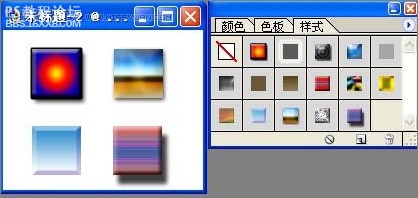
图9
去网:对扫描的文件去除其由于印刷加网产生的网纹,从而得到较精美的图像。注意,任何扫描过的文件去网后都不可能达到原印刷稿的质量。
扫描后的文件,在它的灰面可以很清楚地看到网纹(图像上的小圆点):
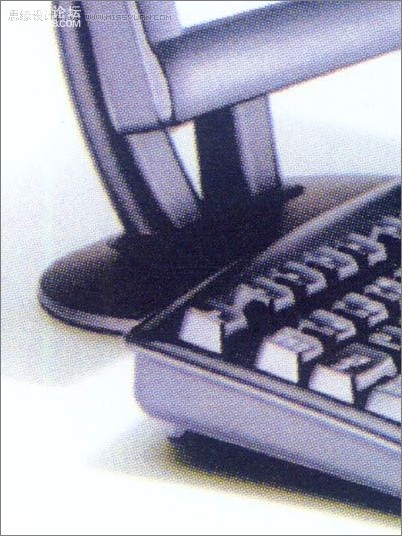
图10
去网后的效果。由于原稿图像质量不太好,去网处理后的效果一般:
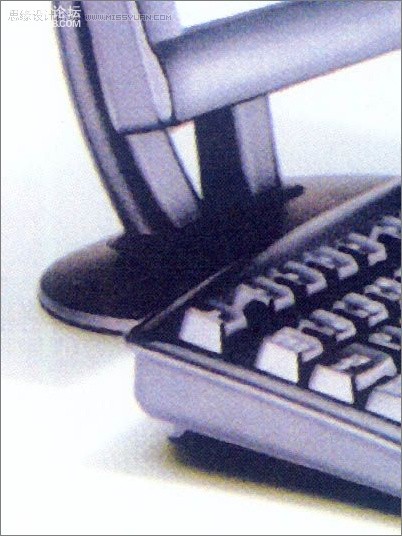
图11
,象素:象素是构成图像的最基本元素,它实际上一个个独立的小方格,每个象素都能记录它所在的位置和颜色信息。
下图中每一个小方格就是一个象素点,它记载着图像的各种信息。

图1
选区:也叫选取范围,是PS对图像做编辑的范围,任何编辑对选区外无效。当图像上没有建立选择区时,相当于全部选择。
下图中的黑白相间的细线就是选择区的边界,对图像的操作只对选择区内有效。
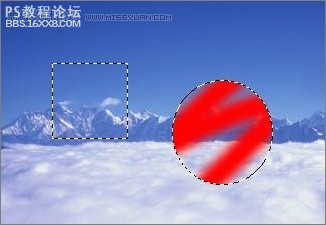
图2
羽化:对选择区的边缘做软化处理,其对图像的编辑在选区的边界产生过渡。其范围为0-250,当选区内的有效像素小于50%时,图像上不再显示选区的边界线。
上一篇:填充图案的小技巧




























